Casio ClassPad 330 V.3.03 Manuel d'utilisation
Page 86
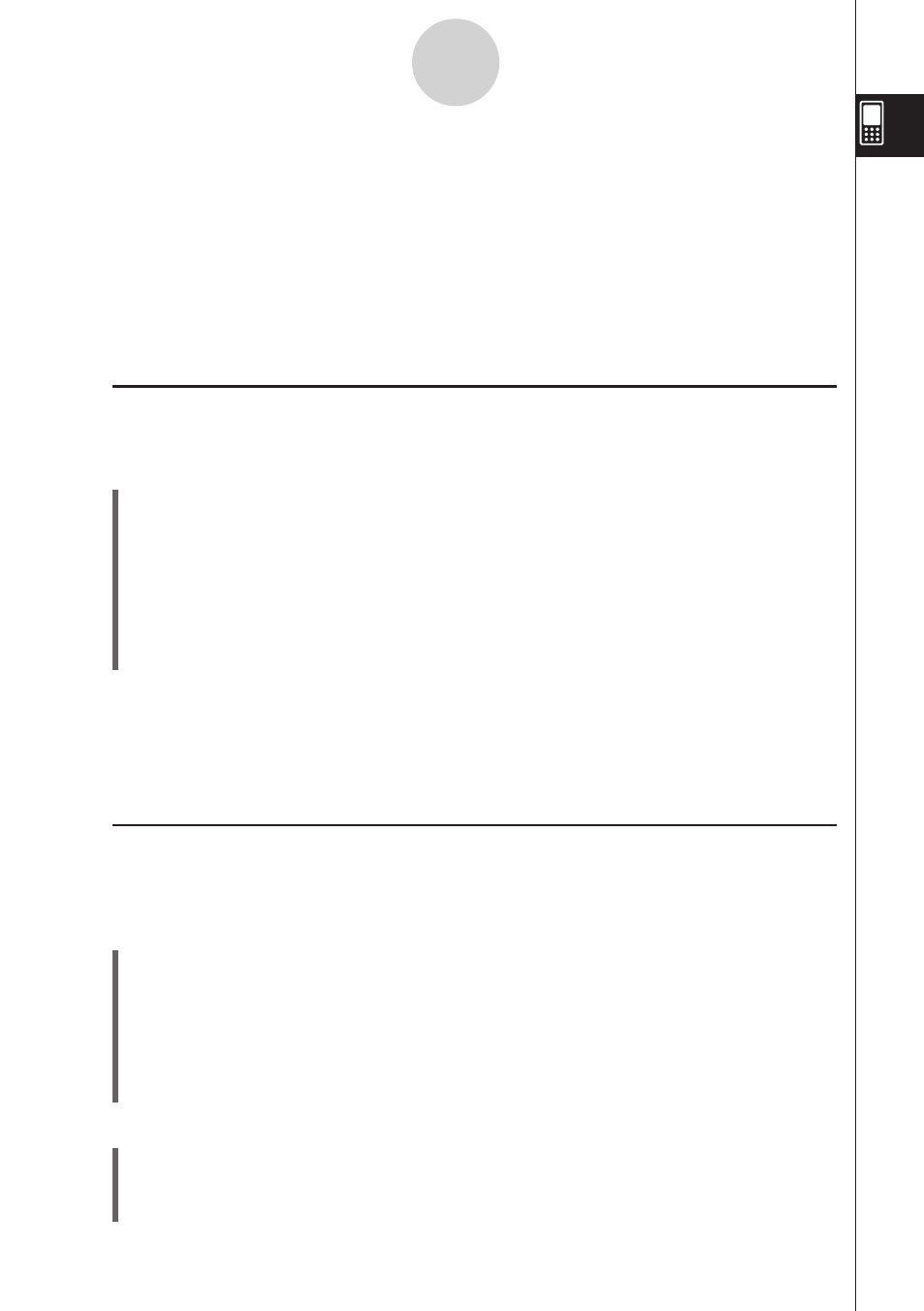
20060301
1-8-5
Emploi du gestionnaire de variables
Conseil
• Vous ne pouvez pas supprimer le dossier « library » ni le dossier « main ».
• Si aucune case n’est cochée dans la liste de dossiers, le dossier dont le nom est actuellement
surligné dans la liste est supprimé lorsque vous tapez sur [Edit] puis [Delete].
• Si l’un des cas suivants se présente, un message d’erreur apparaît et le dossier n’est pas
supprimé.
• Le dossier est verrouillé.
• Une variable à l’intérieur du dossier est verrouillée.
• Il y a encore des variables dans le dossier.
k Changement du nom d’un dossier
Vous pouvez changer le nom d’un dossier de la façon suivante.
u
Opérations sur le ClassPad
(1) Ouvrez le gestionnaire de variables et affichez la liste de dossiers.
(2) Tapez sur le nom de dossier que vous voulez changer pour le surligner.
(3) Tapez sur [Edit] puis sur [Rename].
• La boîte de spécification du nom de dossier apparaît.
(4) Spécifiez le nouveau nom du dossier.
(5) Lorsque le nom est comme vous voulez, tapez sur [OK] pour le sauvegarder ou sur
[Cancel] pour annuler l’opération.
Conseil
• Lorsque vous renommez un dossier, seul le nom du dossier surligné dans la liste de dossiers
change. Les autres dossiers dont les cases sont cochées ne sont pas concernés par ce
changement.
• Le nom d’un dossier verrouillé ne peut pas être changé.
k Verrouillage et déverrouillage d’un dossier
Un dossier ne peut pas être supprimé ou renommé s’il est verrouillé. Il est donc conseillé de
verrouiller les dossiers qui doivent être protégés.
u Verrouiller un dossier
(1) Ouvrez le gestionnaire de variables et affichez la liste de dossiers.
(2) Cochez la case juxtaposée au dossier que vous voulez verrouiller.
• Si vous voulez verrouiller plusieurs dossiers, cochez les cases correspondantes.
(3) Tapez sur [Edit] puis sur [Lock].
• Le dossier actuellement sélectionné est verrouillé et l’icône
b est ajoutée à la gauche
de son nom pour indiquer qu’il est verrouillé.
u Déverrouiller un dossier
(1) Ouvrez le gestionnaire de variables et afficher la liste de dossiers.
(2) Cochez la case juxtaposée au dossier que vous voulez déverrouiller.
(3) Tapez sur [Edit] puis sur [Unlock].